IOデータ無線ブロードバンドルータWN-G300DGRにPSVITAやスマートフォンWi-Fiつなぎかたの説明です。作業前に3DSやPSVITAそれにAndroidスマートフォンをWi-Fiに繋ぐご予定の方は念のためファームウェアをアップデートしてから設定作業下さい。
- WN-G300DGR ファームウェア(Windows共通です)
WPSボタン
WN-G300DGRにはWPSボタン長押しで簡単に3DSとPSVITAを繋ぐことが出来るのですが。(下ボタン10秒程度長押し。)まずこのボタン設定を使えるようにしないといけませんのでとりあえずそちらの説明からご覧ください。
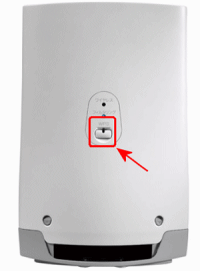
上記WPSボタンを有効にするには、http://192.168.0.1/のURLをパソコンのブラウザで開いて設定画面を表示します。左側の無線設定を開き上のメニューのWPSを開きます。WEP有効に未チェックならチェックを入れて設定、再起動を選んでもらえれば上記本体のWPSボタンで簡単設定を行うことが可能です。
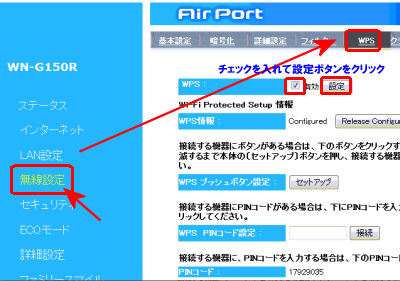
上記の設定が完了したら下記端末はそれぞれのWi-Fi設定を参考にWPS接続設定を行えばインターネットに簡単に繋がります。備考、DSiも上級者設定から簡単ボタン設定が可能なのですがワイファイゲームに対応できないので手動でWEP暗号化方式で設定下さい。
SSIDとWEPキーの確認
スマートフォンとタブレットそれにPS3にPSPや任天堂DS/Wiiは以下のSSID名と暗号化キー(パスワード)をルータ本体の下部(LANケーブルを差し込む場所)にシールで貼付けされているので目視確認してお控え下さい。
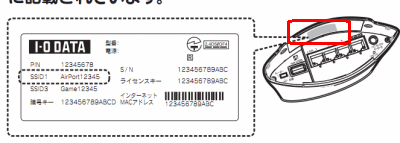
シールの情報の説明で必要な情報。SSID1とSSID3があるのですが一般の機器はSSID1の名称を控えてそれに接続します。パスワードはそれぞれ共通の暗号化キー(WEPキー共通)となります。SSID3はWEP暗号化方式になりDS接続時必要なSSID名になります。WEPキーは同様に記載されている暗号化キーになります。
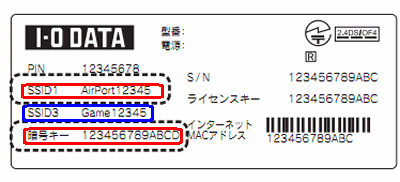
上記作業が完了できましたら端末別に無線設定を参照し自宅インターネットに繋いで楽しむことが可能です。注意、もしもSSID名が上記の表示がない場合はECOモードが働いている可能性があります。ルータの設定画面からエコモードを無効化にしてから再度ご確認下さい。
AndroidスマートフォンやタブレットでWi-Fiを繋いでみる
まず3G通信を切ってしまいます。タブレットの方は無い場合もあります。設定から無線とネットワークを開きモバイルネットワーク設定を開いてデータ通信を有効にするのチェックを外します。

次に設定から無線とネットワークを開きWi-Fi設定に戻り、Wi-FiネットワークのSSIDはこちらで説明したSSID名です。それをタッチします。(Game***でも構わないです。)

パスワードはにここの説明の本体記載の暗号化キーを入力すれば繋がります。

上記で作業完了です。
iOS(iPod iPad iPhone)
iOSをWi-Fiで繋ぐ場合はまず3G通信を切ってしまってください。iPhoneを参考

Wi-Fiメニューをタッチします。Wi-Fiは必ずオンとしてください。ネットワークを選択と言うメニューにこちらで確認したSSIDと暗号化キーこちら自分で設定したWEPキーをパスワードに入力すれば接続させることが可能です。

説明は以上です。
任天堂DSを繋ぎたい
接続手順はDSiのWi-Fi接続説明を参考にして下さい。以下の画面で接続先1/2/3の何れかを開きます。DSの場合は未設定1/2/3何れか

アクセスポイントを検索を開きます。

ここでSSID名を選択するのですがGame***のものをタッチして選んで下さい。Airportは暗号化方式が異なるので繋がりません。
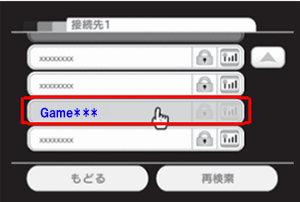
ここで確認した暗号化キーを入力でOKを選んで繋がります。
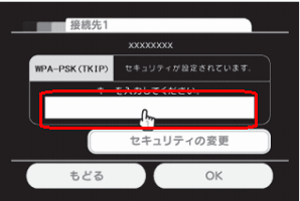
説明は以上です。
Wii
任天堂Wii設定手順は左したWiiメニューから本体設定を選んで、2ページ目のインターネットを選びます。接続設定を選んで接続先1/2/3の未設定を選んでWi-Fi接続を選びアクセスポイント検索を選んで下さい。
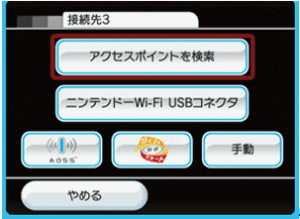
検出無線LANのSSID名一覧が表示されます。Airport***を選択します。
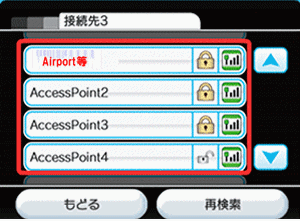
キーはここで自分で設定した暗号化キーを入力してOKを選べば繋がります。
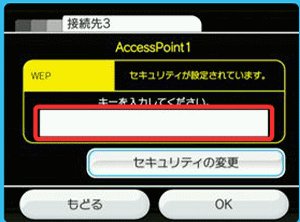
PSP
PSPの無線接続設定参考にインフラストラクチャモードを選んで検索するからAirport***を選択します。Game***でもかまいません。
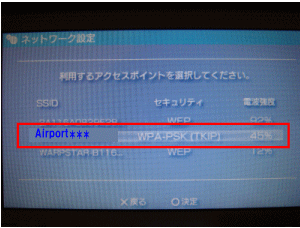
WEPキーはここで確認した暗号化キーを入力して右へ後は設定を保存して接続テストを行えば問題なく繋がると思います。

PS3
PS3を無線LANに繋ぐ場合ネットワーク設定からインターネット接続を選んでカスタムから無線を選んで頂いて、検索するを選びます。

SSIDはAirportから始まるものかGameから始まるものを選びます。
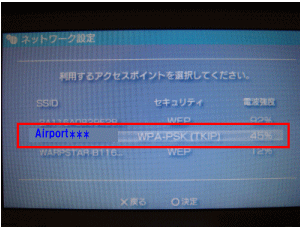
キーはここの本体シール貼付けにある暗号化キーを入力します。○ボタンから後は全て自動を選んで設定を保存し接続テストを行なって問題が無いかを確認。

説明は以上です。もしもPS3関連でNATタイプ問題出る場合ははポート開放すれば解決すると思います。


コメント